Die LAMPE Stack (LAMPE kurz) ist eine Sammlung von Open-Source-Software, die aus Linux besteht , Apache , MySQL oder MariaDB, und PHP . LAMPE wird verwendet, um dynamische Websites und Webanwendungen zu entwickeln und bereitzustellen.
[ Das könnte Ihnen auch gefallen:So installieren Sie den LEMP-Stack unter Ubuntu 20.04 ]
Dieses Tutorial beschreibt, wie Sie die LAMP installieren Stack auf Ubuntu 20.04 und Ubuntu 18.04 .
Voraussetzungen
- Ein Ubuntu 20.04 oder Ubuntu 18.04 Linux-Server. Damit ist der erste Teil von LAMP erfüllt Stack, also „L“ für Linux.
- Ein Benutzer mit sudo-Berechtigungen.
Fangen wir an…
Installieren Sie Apache unter Ubuntu
Apache HTTP-Server (Apache kurz) ist eine beliebte Open-Source-Webserver-Software, die zum Hosten und Bereitstellen von Webressourcen verwendet wird. Als Vorbereitung auf die Installation von Apache führen Sie zunächst den folgenden Befehl aus, um Ihr Ubuntu-Paket-Repository zu aktualisieren.
$ sudo apt update
Führen Sie als Nächstes den folgenden Befehl aus, um Apache zu installieren auf Ihrem Ubuntu Server.
$ sudo apt install apache2 -y
Führen Sie nach erfolgreicher Installation den folgenden Befehl aus, um die Version von Apache zu überprüfen .
$ apache2 -v
Überprüfen Sie auch den Status von Apache mit dem folgenden Befehl.
$ sudo systemctl status apache2
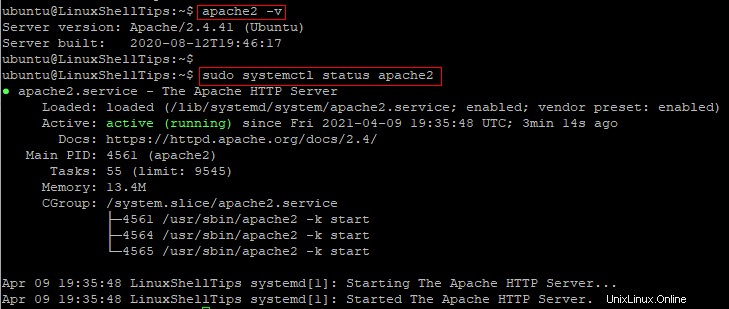
Drücken Sie q auf Ihrer Tastatur, um zur Eingabeaufforderung zurückzukehren.
Hinweis :Wenn Apache nicht aktiv ist (läuft), starten Sie es mit dem folgenden Befehl.
$ sudo systemctl start apache2
Jetzt müssen Sie Ihren UFW anpassen Firewall-Einstellungen, um HTTP zuzulassen Datenverkehr auf Port 80.
$ sudo ufw allow in "Apache" $ sudo ufw status
Jetzt ist es an der Zeit, Apache zu testen . Öffnen Sie einfach einen Webbrowser und geben Sie die IP-Adresse Ihres Ubuntu-Servers ein.
http://your_server_ip
Wenn Sie den Apache2 sehen Ubuntu-Standardseite, dann bedeutet es, dass Apache funktioniert einwandfrei. Damit ist der zweite Teil der LAMP erfüllt Stack, also "A" für Apache .
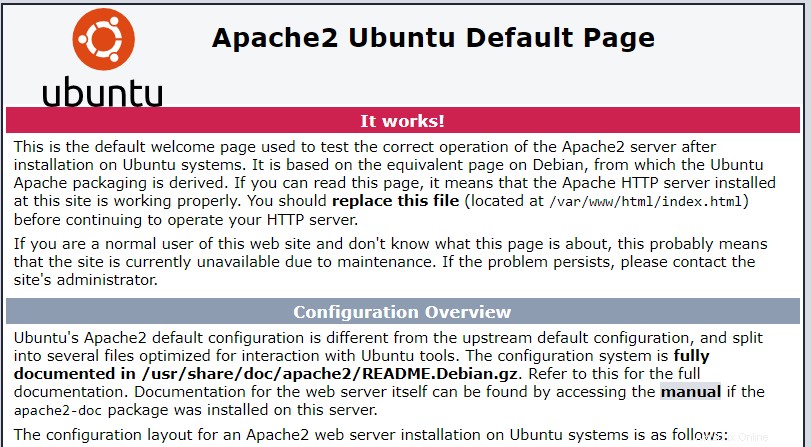
MariaDB-Server in Ubuntu installieren
Für den dritten Teil der LAMPE Stack, also "M" für MySQL oder MariaDB , gehen wir zu MariaDB . MariaDB ist ein kostenloses und quelloffenes Datenbankverwaltungssystem zum Speichern und Verwalten von Anwendungsdaten. MariaDB wurde von MySQL abgeleitet , aber es ist vergleichsweise schneller.
So installieren Sie MariaDB auf Ubuntu , führen Sie den folgenden Befehl aus.
$ sudo apt install mariadb-server -y
Führen Sie nach erfolgreicher Installation den folgenden Befehl aus, um den Status von MariaDB zu überprüfen .
$ sudo systemctl status mariadb
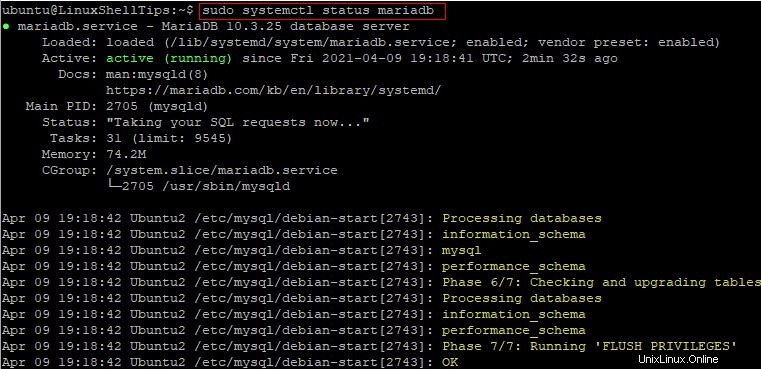
Drücken Sie q auf Ihrer Tastatur, um zur Eingabeaufforderung zurückzukehren.
Hinweis :Wenn MariaDB nicht aktiv ist (läuft), starten Sie es mit dem folgenden Befehl.
$ sudo systemctl start mariadb
Führen Sie nun den folgenden Befehl aus, um die mysql_secure_installation auszuführen -Skript und befolgen Sie dann die Anweisungen zum Sichern Ihrer MariaDB Server.
$ sudo mysql_secure_installation
Unten sehen Sie eine Beispielausgabe der Ausführung von mysql_secure_installation Skript.
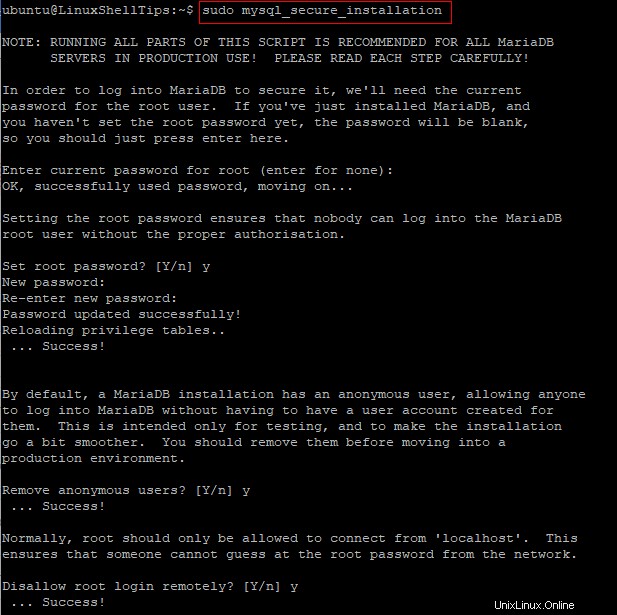
Nach dem Sichern von MariaDB , können Sie sich bei MariaDB anmelden mit Ihrem gewählten Passwort wie folgt.
$ sudo mysql -u root -p
Sobald Sie sich erfolgreich angemeldet haben, sollten Sie die MariaDB sehen Eingabeaufforderung.
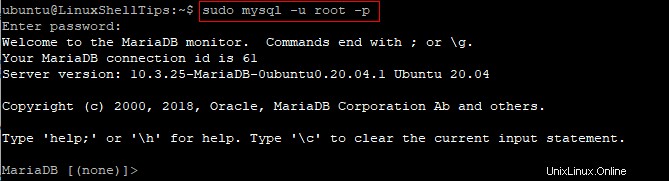
Geben Sie Beenden ein und drücken Sie die Eingabetaste, um MariaDB zu beenden .
MariaDB [(none)]> quit;
Installieren Sie PHP unter Ubuntu
Hypertext-Präprozessor (PHP kurz) ist eine serverseitige Skriptsprache. PHP interagiert mit Datenbanken, um Anforderungen für Webinhalte dynamisch zu verarbeiten.
Zur Installation von PHP und verwandte Komponenten führen Sie aus:
$ sudo apt install php php-mysql -y
Führen Sie nach erfolgreicher Installation den folgenden Befehl aus, um die Version von PHP zu überprüfen .
$ php -v

Lassen Sie uns nun bestätigen, dass PHP ordnungsgemäß funktioniert, indem wir eine index.php erstellen Datei im Standard-Stammverzeichnis der Website.
$ sudo nano /var/www/html/index.php
Kopieren Sie den folgenden PHP-Beispielcode und fügen Sie ihn in den Texteditor ein.
<?php phpinfo(); ?>
Speichern Sie Ihre Änderungen und schließen Sie die index.php Datei.
Starten Sie Apache neu mit dem folgenden Befehl.
$ sudo systemctl restart apache2
Öffnen Sie schließlich einen Webbrowser und navigieren Sie wie gezeigt zur IP-Adresse des Ubuntu-Servers.
http://your_server_ip/index.php
Sobald Sie eine Seite mit Informationen zu Ihrer PHP-Installation sehen, funktioniert PHP ordnungsgemäß.
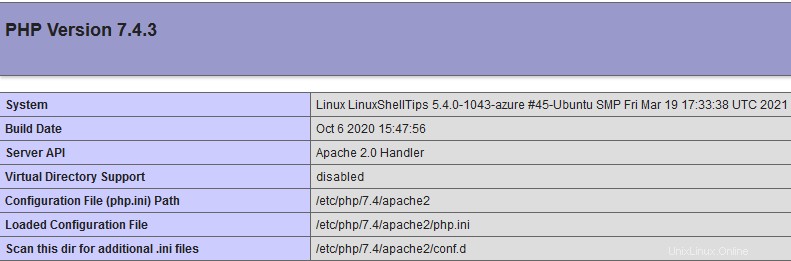
Dies erledigt die letzte Komponente der LAMP Stack, also „P“ für PHP .
Schlussfolgerung
In diesem Tutorial haben Sie gelernt, wie man die LAMP installiert Stack auf einem Ubuntu 20.04 und Ubuntu 18.04 Linux-Server. Sie können mit der Bereitstellung dynamischer Websites und Webanwendungen wie WordPress beginnen .